Situatie
Cum să activați sau să dezactivați traducerea in Google Chrome.
Solutie
Primul lucru pe care doriți să-l faceți este să declanșați Chrome, să faceți clic pe pictograma de meniu și apoi să faceți clic pe “Setări”. Alternativ, puteți introduce în listă crom: // setări / în bara de adrese pentru a merge direct acolo.

Odată ce ați ajuns în meniul Setări, derulați în jos până jos și faceți clic pe “Avansat”.

Derulați puțin mai mult până când vedeți rubrica Limbi, apoi faceți clic pe “Limba”.

În mod prestabilit, Chrome are activată traducerea. Dacă doriți să dezactivați această funcție, faceți clic pe butonul de comutare în poziția oprit. Dacă intenționați să continuați să utilizați funcția de traducere, nu faceți nimic.

Când navigați la un site care a fost tradus în mod automat de Chrome, în caseta polivalentă apare o pictogramă Traducător Google. Pentru a vedea ce este disponibil pentru opțiunile specifice site-ului sau limbii, faceți clic pe pictograma Traduceți.
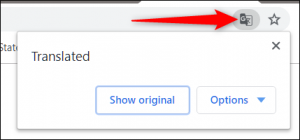
De aici, puteți alege “Afișați originalul” pentru a traduce pagina înapoi în limba originală sau puteți face clic pe butonul “Opțiuni” pentru alte câteva opțiuni, cum ar fi întotdeauna traducerea limbii, translația limbii, sau nu traduceți niciodată site-ul curent. De asemenea, puteți schimba setările de limbă.
Dacă aveți mai multe limbi adăugate în browser, Chrome va oferi în mod normal doar traducerea paginilor web în limba principală a browserului dvs. În mod tradițional, traducerea de limbi adăugate Chrome este dezactivată, dar dacă preferați Chrome să se ocupe și de aceste limbi, faceți clic pe mai multe (trei puncte lângă o limbă) alături de limbă și bifați opțiunea “Ofertă pentru traducerea paginilor din această limbă setari de limba. Acest lucru permite ca Chrome să traducă în viitor anumite limbi pentru dvs.
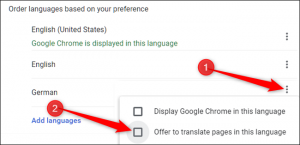


Leave A Comment?